Windows 및 Mac용 최고의 블루레이 리퍼 7개(2024년 무료 및 유료)
- 라판다
- 19/03/2024
폭식을 즐기는 사람이라면 대규모 Blu-ray 컬렉션이 있어야 합니다. 그러나 Blu-ray 영화를 보고 싶을 때마다 Blu-ray 드라이브를 찾아내고 디스크를 바꾸는 것이 귀찮을 수 있으며, 시간이 지남에 따라 디스크가 마모될 수도 있습니다.
그렇다면 Blu-ray 리퍼를 사용하여 Blu-ray 디스크를 디지털 복사본으로 리핑해 보는 것은 어떨까요? 그런 다음 일반 비디오 플레이어를 사용하여 유연한 Blu-ray 재생을 즐길 수 있습니다. 이 게시물에서는 Windows 및 Mac용 무료 및 프리미엄 Blu-ray 리퍼 7개를 소개합니다. Blu-ray를 4K 비디오로 리핑할 수 있으며 일부에는 Blu-ray 리핑을 위한 놀라운 기능도 포함되어 있습니다. 아래로 스크롤하여 적합한 것을 선택하세요.
그건 그렇고, 완전한 비교 이러한 강력한 Blu-ray 리핑 프로그램 간의 빠른 확인을 위해 제공되었습니다. 테이블을 직접 보고 각각의 인상을 확인할 수 있습니다.
1. VideoByte BD-DVD 리퍼
지원 OS : 윈도우 11/10, 맥
베스트: 수십 개의 암호화된 및 암호화되지 않은 Blu-ray/DVD를 디지털 복사본으로 추출
VideoByte BD-DVD 리퍼 | |
😀프로 | 😂단점 |
√ 300개 이상의 형식. √ 최대 4K 해상도. √ 모든 복사 방지 및 지역 코드를 해제하세요. √ 리핑 속도가 6배 빨라졌습니다. √ 모든 자막과 오디오 트랙을 보존하세요. √ Blu-ray 디스크 및 DVD를 추출하는 간단한 3단계. | × 무료 평가판에서는 각 콘텐츠에 대해 5분의 변환 길이만 지원합니다. |
VideoByte BD-DVD 리퍼 최고의 Blu-ray 리퍼(DVD도 지원)로 돋보입니다. 윈도우 11/10 및 맥 다양한 편집 기능과 리핑 성능을 갖추고 있습니다. 찢어질 수도 있어 4K UHD 블루 레이 MP4, MOV, MKV에서등을 통해 많은 저장 공간을 차지하지 않고도 영화관 경험을 집에서 즐길 수 있습니다. Blu-ray 디스크의 암호화 여부에 관계없이 이 4K Blu-ray 리퍼는 신속하게 작동하고 대부분의 Blu-ray 보호 기능을 쉽게 제거, 모든 Blu-ray 디스크를 추출하는 데 도움이 됩니다. Blu-ray 디스크에 자막, 오디오 트랙 등이 있는 경우 Blu-ray 리퍼는 기본 블루레이 메뉴 유지 훌륭한 재생을 위해.
여러분 중 일부는 일반적으로 변환된 Blu-ray 영화가 약 20GB의 저장 공간을 차지하며 품질과 영화 길이에 따라 최대 50GB 이상일 수 있다는 Blu-ray 리핑에 익숙할 것입니다. 하지만 VideoByte BD-DVD Ripper를 사용하면 저장 공간 부족에 대해 걱정할 필요가 없습니다. 품질을 유지하면서 출력 크기를 줄이는 내장형 압축기 가능한 한 많이.
더 좋은 점은 빠르고 안정적으로 실행된다는 것입니다. 6X 빠른 속도, Blu-ray/DVD 리핑 작업을 빠르고 효율적으로 만듭니다. 사용하기도 매우 쉽습니다. 간단한 3단계만 거치면 Blu-ray 디스크를 추출할 수 있습니다. 게다가 일부 Blu-ray ISO 파일을 수집했지만 재생에 실패하는 경우 VideoByte는 Blu-ray ISO를 추출할 수 있는 Blu-ray ISO 리퍼 역할도 합니다.
VideoByte BD-DVD 리퍼: 4K Blu-ray 리핑에 적합
- 보호된 상업용 Blu-ray 영화와 개인 디스크를 모두 쉽게 추출할 수 있습니다.
- Blu-ray를 300개 이상의 디지털 형식으로 변환하면 언제 어디서나 시청할 수 있습니다.
- 또한 품질을 유지하면서 출력 파일을 적절한 크기로 압축합니다.
- 6X 속도와 직관적인 인터페이스를 통해 물리적 Blu-ray를 쉽고 빠르게 추출할 수 있습니다.
- 자막 추가, 클립 자르기 또는 병합, 효과 조정 등의 편집 기능을 제공합니다.
VideoByte BD-DVD 리퍼로 Blu-ray를 추출하는 방법
VideoByte BD-DVD Ripper는 사용이 매우 쉽습니다. 초보자와 전문가 모두 이 최고의 Blu-ray 리퍼를 사용하여 좋아하는 Blu-ray를 쉽게 리핑할 수 있습니다.
1 단계. VideoByte BD-DVD Ripper를 실행하고 Blu-ray 디스크를 Windows 또는 Mac에 연결된 드라이브에 삽입하세요.
2 단계. "를 클릭하세요Blu-ray로드">"블루 레이 디스크로드"를 선택하고 디스크를 선택합니다.
3 단계. "비디오/오디오로 리핑", "DVD 폴더로 리핑" 또는 "DVD ISO 파일로 리핑"을 선택하고 Blu-ray 디스크 리핑을 시작합니다.
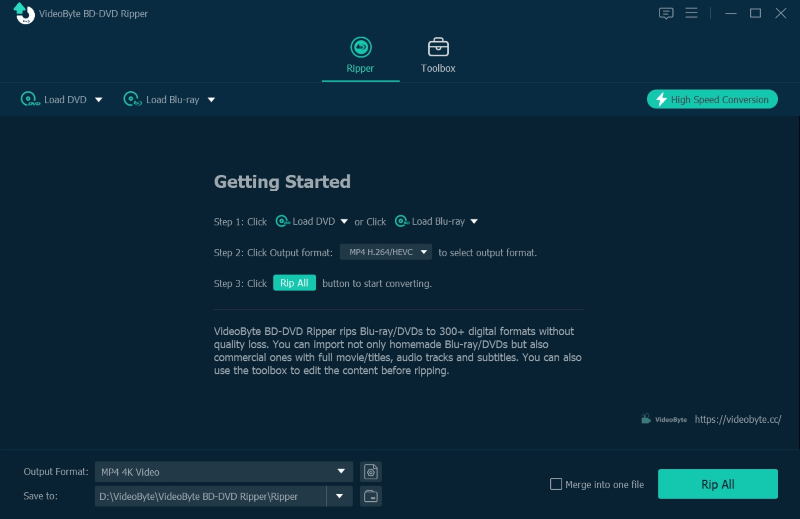
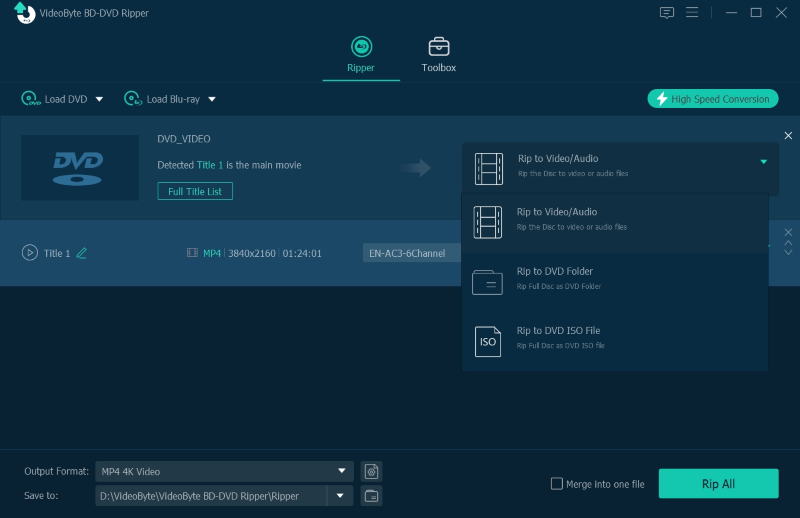


😍VideoByte의 보너스 기능: Blu-ray 및 DVD 디스크 모두 추출
VideoByte BD-DVD 리퍼는 또한 최고의 DVD 리퍼 이는 상업용 DVD를 MP4 및 기타 디지털 형식으로 변환하는 데 탁월합니다. 디지털화할 DVD와 Blu-ray가 모두 있는 경우 VideoByte는 무손실 품질로 두 가지 모두 컴퓨터에 추출할 수 있습니다.
2. MakeMKV
지원 OS : 윈도우 11/10, 맥, 리눅스
최상의 : 원본 품질과 파일 크기로 Blu-ray 디스크 추출
MakeMKV | |
😀프로 | 😂단점 |
√ 모든 기능을 쉽게 사용할 수 있습니다. √ 2가지 유형의 복사 방지를 처리할 수 있습니다. √ 원본 품질을 거의 유지하세요. √ 챕터와 오디오 트랙을 보존하세요. | × MKV 형식만 제공됩니다. × 대용량 파일 크기. × 지역 보호 디스크는 해독할 수 없습니다. × 자막을 보존하지 않습니다. × DVD 무료 리핑 서비스와 Blu-ray 30일 무료 평가판을 제공합니다. |
MakeMKV 하는 블루 레이 리퍼 완전히 압축되지 않은 오디오 및 비디오를 사용하여 디스크를 MKV 비디오로 리핑할 수 있습니다. 30일 무료 평가판이 포함된 Blu-ray 리퍼로서 Windows, Mac 및 Linux, AACS 및 BD+로 보호되는 Blu-ray 및 DVD를 제거할 수 있습니다. 그러나 최신 복사 방지 기능의 경우 MakeMKV가 암호 해독에 실패할 수 있습니다. GPU 가속이 없으면 Blu-ray 리퍼는 일반 리핑 속도만 제공합니다. 그러나 해독 처리 막대가 표시되므로 추출하는 데 걸리는 시간을 예측할 수 있습니다.
사용하기 쉬운 이 Blu-ray 리퍼는 블루레이를 MKV로 리핑 원본 품질에 관심이 있다면. 30일 무료 평가판에도 불구하고 MakeMKV는 최신 복사 방지 기능으로 암호화된 상업용 영화를 추출하지 못할 수도 있습니다. MKV만 지원한다는 사실은 다음과 같은 찢어진 MKV 파일로 이어집니다. 큰 파일 크기 (일반적으로 20-50GB일 수 있음) 컴퓨터 저장 공간을 절약하려면 압축해야 할 수도 있습니다.
팁 : MakeMKV가 GPU 가속을 처리하지 못하고 Blu-ray를 추출하는 데 너무 오랜 시간이 소요되어 실망했다면 또 다른 프리미엄 Blu-ray 리퍼인 - VideoByte BD-DVD 리퍼 - 다뤘어요. 상업용 Blu-ray 영화, TV 시리즈 등을 훨씬 짧은 시간에 다양한 형식으로 리핑하도록 설계되었습니다.
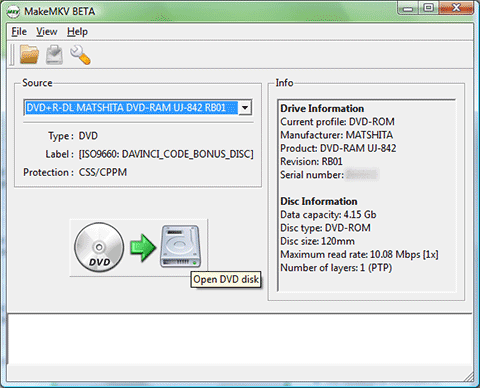
3. DVDFab 블루레이 리퍼
지원 OS : 윈도우 11/10, 맥
최상의 : 일반 보호 기능으로 암호화된 Blu-ray 추출
DVDFab 블루 레이 리퍼 | |
😀프로 | 😂단점 |
√ 수많은 형식 옵션. √ 무손실 품질을 보장합니다. √ 복사 방지 기능을 많이 제거하세요. √ 빠르고 일괄 리핑이 가능합니다. | × DVD 및 지역 보호 디스크는 추출할 수 없습니다. × 제한적으로 30일 동안 무료입니다. × 무료 평가판에서는 MP4/MKV로만 추출할 수 있습니다. × 1080P보다 높은 해상도에는 프리미엄이 필요합니다. × 기능이 적고 값비싼 구독입니다. |
DVDFab 블루레이 리퍼 이상의 기능을 갖춘 최고의 4K Blu-ray 리퍼입니다. 1,000개의 비디오 및 오디오 형식. 둘 다 작업 중 윈도우와 맥 시스템, 이 4K Blu-ray 리퍼는 일부 Blu-ray 복사 방지 기능을 쉽게 제거하며, 무료로 디스크를 MP4 또는 MKV로 리핑 품질 손실없이.
동시에 이 Blu-ray 리핑 소프트웨어를 사용하면 디스크의 세부 정보를 미리 볼 수 있으며 YouTube와 같은 소셜 계정을 DVDFab에 연결하고 변환된 비디오를 직접 업로드할 수 있는 보너스 기능이 있습니다.
빠른 드롭다운 목록에서 동영상과 기타 클립을 선택하고 출력 형식과 품질을 쉽게 설정할 수 있습니다. 그러나 각 클립의 출력을 변경할 수는 없습니다. 또한, 이는 귀하에게만 허용됩니다. 디스크를 480으로 리핑P 또는 1080P 무료로. Blu-ray를 4K로 추출하려면 유료 요금제에 가입해야 합니다.
참고 : DVDFab은 월간 구독료로 44.99달러를 청구하는데, 이는 다른 옵션에 비해 매우 비쌉니다. 또한 리핑 시간을 단축하기 위해 설정된 품질을 유지하지 않는다는 피드백도 있습니다. 이것을 확인하세요 DVDFab에 대한 대안 게시 최종 결정을 내리기 전에 DVD/블루레이를 추출해야 합니다.
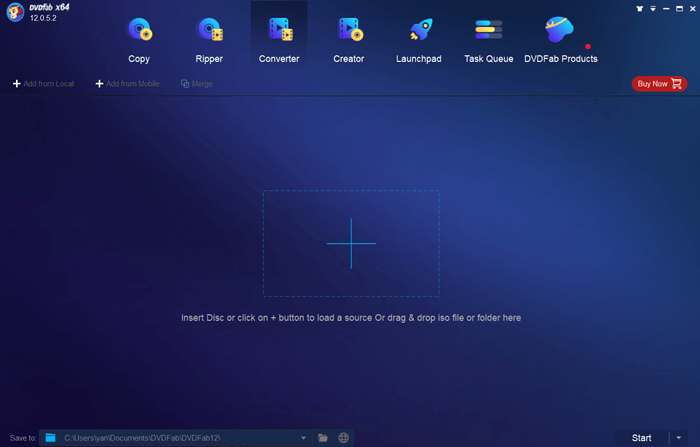
4. EaseFab 블루레이 리퍼
지원 OS : 윈도우 11/10, 맥
최상의 : 자막이 포함된 Blu-ray 영화 디스크 디지털화
EaseFab 블루레이 리퍼 | |
😀프로 | 😂단점 |
√ 주류 형식. √ 암호화된 블루레이/DVD를 처리하세요. √ 유용한 편집 도구. √ 빠른 리핑. | × 4K Blu-ray 디스크를 지원하지 않습니다. × 지역 코드를 처리할 수 없습니다. × 번거로운 인터페이스. × Blu-ray를 ISO 파일이나 DVD 폴더로 추출하지 마십시오. |
이즈팹 또 다른 Blu-ray 및 DVD 리퍼입니다. 500개 이상의 비디오 및 오디오 출력 MP4, MKV, AVI, WMV, MOV, M4V 등과 같은 VideoByte BD-DVD 리퍼와 마찬가지로 EaseFab은 Blu-ray 및 DVD를 원본 HD 또는 UHD 4K 품질 오디오 트랙과 자막이 포함되어 있습니다. 게다가 이 최고의 Blu-ray 리퍼는 BD/DVD에서 AACS 및 BD+ 암호화를 쉽게 제거할 수 있습니다.
NVIDIA GPU를 탑재한 Windows 및 Mac용 Blu-ray 및 DVD 리퍼는 다음과 같은 이점을 제공합니다. 빠른 리핑, 가장 빠른 Blu-ray 리핑 소프트웨어 중 하나입니다. 게다가, 그것은 또한 몇 가지를 제공합니다 간단한 편집 기능 보존하려는 자막과 오디오를 선택할 수 있습니다. 하지만 Blu-ray 영화를 리핑할 때 이 Windows 및 Mac용 Blu-ray 리퍼 소프트웨어는 지역 코드를 제거할 수 없습니다. 영화를 보려면 다음이 필요할 수 있습니다. 지역 코드를 제거하세요.

여기에서 Mac Blu-ray 리퍼에 대한 자세한 정보를 찾아보세요: 최고의 Mac Blu-ray 리퍼: 모든 Blu-ray를 최고 품질로 리핑
5 핸드 브레이크
지원 OS : 윈도우 11/10, 맥, 리눅스
최상의 : 보호되지 않은 Blu-ray 디스크를 더 작은 MP4 파일로 백업
수동 브레이크 | |
😀프로 | 😂단점 |
√ 완전히 무료로 사용할 수 있습니다. √ Windows/Mac/Linux용 오픈 소스. √ 세 가지 출력 옵션. √ 빠른 추출을 위한 기본 사전 설정을 제공하세요. | × 대부분의 Blu-ray에 대한 복사 방지를 처리할 수 없습니다. × 대부분의 사용자에게는 복잡합니다. |
수동 브레이크 직접 만든 또는 보호되지 않은 Blu-ray를 HD 디지털 비디오로 추출하려는 Windows 및 Mac 사용자를 위한 최고의 Blu-ray 리퍼 소프트웨어입니다. 그것은 무료로 사용 가능 수 암호화되지 않은 블루레이 추출 에 MP4, MKV 및 웹M.
직접 만든 Blu-ray의 경우 Blu-ray 리퍼는 리핑하기 전에 Blu-ray를 편집할 수 있는 강력한 편집 기능도 제공합니다. 안타깝게도 이 최고의 Blu-ray 리퍼는 복사 암호화를 처리할 수 없습니다. 이는 이 무료 Blu-ray 리퍼를 사용할 수 없음을 의미합니다. 영화와 같은 암호화된 상업용 Blu-ray 디스크를 추출합니다. 그러나 전반적으로 다양한 요구 사항을 무료로 충족할 수 있는 맞춤형 변환 및 편집 옵션을 사용하려면 Blu-ray가 암호화되지 않은 경우 시도해 볼 것을 권장합니다.
암호화된 블루레이 추출을 위해 무엇을 선택해야 합니까?
Handbrake와 같은 대부분의 무료 리퍼는 복사 방지 기능을 처리할 수 없습니다. 보호된 블루레이 영화, TV 시리즈 등을 추출하려면 일반적인 최신 복사 방지 기능을 우회할 수 있는 전문 리퍼가 필요합니다. 예를 들어, VideoByte BD-DVD 리퍼 Blu-ray를 리핑할 때 APS, CSS, ARccOS, CPRM, AACS, BD+ 등을 더 쉽게 해독할 수 있습니다.
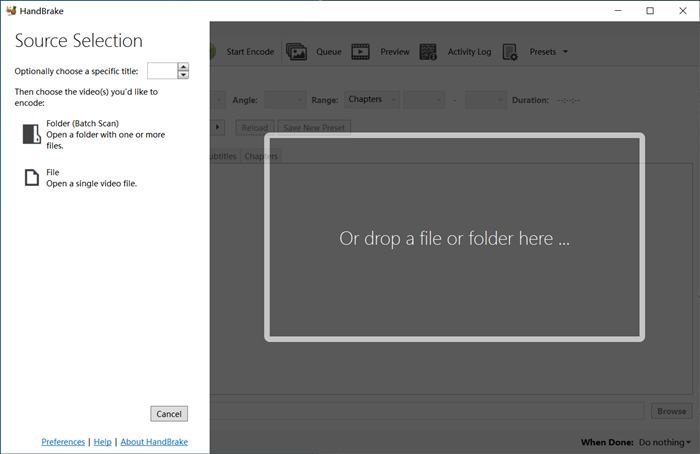
6. Leawo 미디어 교수
지원 OS : 윈도우 11/10, 맥, 리눅스
최상의 : 상업용 Blu-ray 추출 및 복사 방지 우회
Leawo 미디어 교수 | |
😀프로 | 😂단점 |
√ 대부분의 블루레이 암호화를 처리합니다. √ 기본 편집 기능. √ 3D 영상을 2D 영상으로 만들어 보세요. √ Blu-ray 및 DVD 생성기와 버너를 제공합니다. √ 사진 슬라이드쇼 제작기/버너/편집기가 함께 제공됩니다. | × 한 번만 변환하려면 목록에서 하나의 비디오만 선택하십시오. × 180개 이상의 형식을 지원합니다. × 느린 리핑. × 쓸모없는 기능이 많아 비싸다. |
Leawo 높은 출력 품질, 수많은 형식 및 내장 비디오 편집기를 갖춘 Windows 및 Mac용 또 다른 Blu-ray 리핑 소프트웨어입니다. 이상 지원 180 형식, Leawo Blu-ray 리퍼는 Blu-ray를 다음과 같은 주류 형식으로 리핑할 수 있습니다. MP4, AVI, MKV 등. 가속 기술을 사용하면 다음과 같은 작업을 수행할 수 있습니다. 6 배속 대규모 Blu-ray 컬렉션을 리핑할 때.
Leawo는 대부분의 복사 방지 기능을 제거하고 지역 코드를 해독할 수 있는 최고의 Blu-ray 리퍼이므로 도움이 될 수 있습니다. 4K Blu-ray 영화 리핑 과 영화 컬렉션 백업 컴퓨터에서. 이 블루레이 리퍼 소프트웨어는 연간 189.95달러를 청구하는데 이는 약간 비싼 편입니다. 그리고 월간 구독이 없습니다.
대형 블루레이 컬렉션 추출: Leawo Prof. Media 또는 VideoByte?
두 Blu-ray 리퍼 모두 6X 리핑 속도와 편집 기능, 우회 보호 기능을 제공합니다. 하지만, VideoByte BD-DVD 리퍼 300개 이상의 널리 사용되는 형식을 제공하고 일반적인 형식부터 최신 형식까지 복사 방지를 처리합니다. 대규모 Blu-ray 컬렉션을 위해 프리미엄 Blu-ray 리퍼로 업그레이드하려면 기능이 가득한 리퍼를 선택하는 것이 좋습니다.
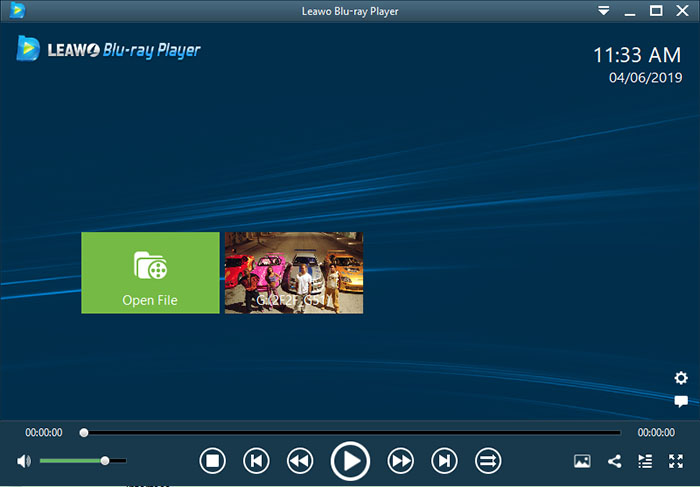
7. Acrok 비디오 컨버터 궁극
지원 OS : 윈도우 11/10, macOS 소노마
최상의 : 자막 및 최고 품질로 개인 Blu-ray 추출
Acrok 비디오 컨버터 궁극 | |
😀프로 | 😂단점 |
√ Blu-ray 디스크를 널리 사용되는 비디오/오디오 형식으로 디지털화합니다. √ 4K 및 1080P Blu-ray 디스크를 지원합니다. √ 블루레이 디스크의 무손실 품질을 유지하세요. √ 리핑 속도가 빠릅니다. √ 기본 비디오 편집기를 제공하세요. | × 지역 코드 및 복사 방지를 처리할 수 없습니다. × 무료 평가판에서는 오디오 리핑만 허용합니다. × Blu-ray 메뉴를 보존하지 마십시오. × Blu-ray를 ISO 파일이나 DVD 폴더로 추출하지 마십시오. |
Acrok 비디오 컨버터 궁극 올해 최고의 블루레이 리퍼 중 하나입니다. 이를 통해 다음을 수행할 수 있습니다. 4K 및 1080 리핑P Blu-ray 디스크 MKV, AVI, MP4, WMV, FLV, MOV, 3GP, MP3, AAC, AC3, WMA, M4A, OGG, WAV, FLAC와 같은 다양한 형식. 더 좋은 점은 이 최고의 Blu-ray 리퍼가 1:1 비율로 무손실 품질을 유지할 수 있다는 것입니다. 고급 하드웨어 가속을 통해 리핑 프로세스는 최대 10X 빨리 그 어느 때보 다.
또한 함께 제공됩니다. 내장 비디오 편집기를 사용하여 비디오를 다듬고, 자르고, 병합하거나 분할할 수 있습니다. 필요한 경우 비디오 밝기, 채도, 대비 및 볼륨을 조정할 수도 있습니다. 또한 리핑 후에는 타이틀, 챕터, 오디오 트랙, 자막을 유지할 수 없습니다. 그러나 Acrok Video Converter Ultimate는 Blu-ray를 ISO 파일이나 DVD 폴더로 추출할 수 없습니다. 리퍼를 찾고 계시다면 나만의 블루레이, Acrok은 다양한 형식과 편집 기능을 갖춘 이상적인 프로그램이 될 수 있습니다.
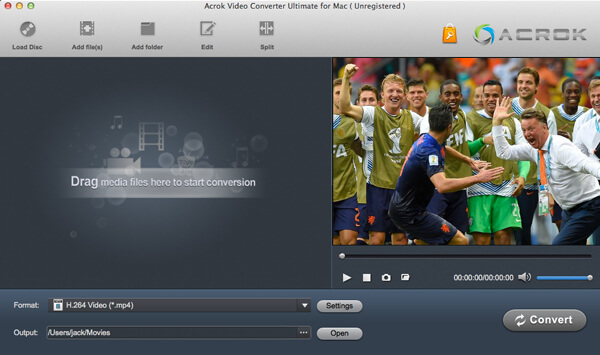
Quick Flip Through - 7가지 최고의 Blu-ray 리퍼 비교
게시물에서 상위 7개 블루레이 리퍼 중에서 길을 잃으셨다면 아래에서 모든 측면의 차이점에 대한 전반적인 아이디어를 살펴보겠습니다. 그런 다음 여기에서 최고의 Blu-ray 리퍼를 분류할 수 있습니다.
- 일반적인 복사 방지 유형으로 보호되지 않은 디스크나 블루레이를 추출하려면 MakeMKV를 사용하여 디지털 비디오로 추출하고 Handbrake를 사용하여 파일 크기를 압축할 수 있습니다.
- 여러 개의 Blu-ray 디스크를 한 번에 무손실 품질의 파일로 리핑하려면, VideoByte BD-DVD 리퍼 작업을 완료할 수 있습니다.
|
함수 |
비디오바이트 |
DVDFab |
MakeMKV |
이즈팹 |
수동 브레이크 |
Leawo |
애니소프트 |
|
복사 방지 처리 |
√ |
√ |
× |
√ |
× |
√ |
× |
|
지역 코드 제거 |
√ |
× |
× |
× |
× |
√ |
× |
|
지원되는 운영 체제 |
Windows 및 Mac |
Windows 및 Mac |
Windows 및 Mac |
Windows 및 Mac |
Windows 및 Mac |
Windows 및 Mac |
Windows |
|
블루레이 메뉴 유지 |
√ |
√ |
× |
√ |
× |
√ |
× |
|
지원 DVD |
√ |
× |
√ |
√ |
√ |
√ |
√ |
|
외부 오디오/자막 트랙 추가 |
√ |
√ |
× |
√ |
√ |
× |
× |
|
해상도 편집, 비트 레이트 |
√ |
√ |
× |
× |
√ |
√ |
× |
|
무료 / 유료 |
유료(무료 평가판 포함) |
유료(무료 평가판 포함) |
유료(무료 평가판 포함) |
유료(무료 평가판 포함) |
무료 |
유료(무료 평가판 포함) |
유료(무료 평가판 포함) |
|
사용하기 쉬운 |
★ ★ ★ ★ ★ |
★★★☆ |
★ ★ ★ |
★ ★ ★ |
★★ ☆ |
★ ★ ★ |
★★ ☆ |
최고의 블루레이 리퍼에 대한 FAQ
Blu-ray 리핑과 관련하여 자주 묻는 질문이 있습니다. 여전히 궁금한 점이 있으면 아래에서 해결해 보겠습니다.
1. UHD Blu-ray 리핑에 가장 적합한 소프트웨어는 무엇입니까?
최고의 Blu-ray 리퍼에는 다음과 같은 기능이 있어야 합니다.
- 집에서 만든 Blu-ray와 상업용 Blu-ray를 포함한 모든 유형의 Blu-ray 디스크를 리핑하세요.
- Blu-ray 지역 코드 및 복사 방지를 제거하십시오.
- 고품질 출력 영화(1080P 및 4K 무손실 영화)를 제작합니다.
- 내장된 Blu-ray 메뉴를 보존하세요.
- 자막 및 오디오 트랙 조정을 지원합니다.
- 출력 파일을 직접 압축하도록 지원합니다.
- 빠른 변환 속도. 사용하기 쉬운.
모두에서, VideoByte BD-DVD 리퍼 300개 이상의 형식, 최대 4K 및 사용 편의성을 갖춘 최고의 선택입니다.
2. 블루레이를 리핑하는 것은 불법인가요?
대부분의 Blu-ray 디스크와 DVD는 복사를 방지하기 위해 암호화되어 있지만 개인 용도로 Blu-ray를 MP4 또는 기타 형식으로 추출하려는 경우에는 허용됩니다. 보호된 디스크의 콘텐츠로 이익을 얻지 않는 한 문제가 발생하지 않습니다. Blu-ray를 추출하려면 VideoByte BD-DVD Ripper와 같이 복사 방지 및 지역 코드를 처리할 수 있는 Blu-ray DVD 리퍼를 선택하는 것이 좋습니다.
3. Blu-ray를 리핑하는 데 얼마나 걸립니까?
Blu-ray 영화와 Blu-ray 리퍼에 따라 다릅니다. 일반적으로 Blu-ray 영화의 길이가 길수록 리핑 시간도 길어집니다. 예를 들어, 2시간 분량의 Blu-ray 영화를 변환하는 데 약 2시간이 소요될 수 있습니다. 그러나 VideoByte BD-DVD Ripper가 6X 리핑 속도를 제공하는 것처럼 Blu-ray 리핑 소프트웨어에 GPU 가속 서비스가 함께 제공되면 변환 시간이 더 짧아집니다.
4. 품질 저하 없이 Blu-ray를 디지털로 변환할 수 있습니까?
예, 하지만 4K 해상도를 지원하고 Blu-ray를 MP4, MOV, MKV, AVI, 3GP 등과 같은 디지털 형식으로 변환하는 Blu-ray 리핑 소프트웨어를 사용해야 합니다. MP4는 모든 미디어 플레이어에서 지원되는 일반적인 비디오 형식이며 MKV는 재생 시 더 나은 비디오 품질을 유지할 수 있습니다. 게시물에는 약간의 차이가 있는 7가지 최고의 블루레이 리퍼가 소개되어 있으며, 이를 통해 가장 좋은 블루레이 리퍼를 선택할 수 있습니다.
5. 복사 방지 기능으로 보호된 상업용 Blu-ray 디스크를 어떻게 해독합니까?
영화 및 다큐멘터리와 같은 상업용 Blu-ray 디스크는 지역 코드 및 복사 방지 기능으로 암호화됩니다. 결과적으로 이러한 제한 사항을 제거하지 않으면 이러한 디스크를 재생하거나 복사할 수 없습니다. 블루레이를 깨뜨릴 수 있는 블루레이 리핑 소프트웨어. 예를 들어 VideoByte BD-DVD Ripper는 APS, CSS, ARccOS, CPRM, AACS, BD+ 및 Cinavia를 포함한 Blu-ray 디스크의 모든 유형의 DRM 보호를 쉽게 제거할 수 있습니다. 시도해 볼 수도 있습니다.
결론
요약하자면, 보호되지 않은 Blu-ray 디스크를 추출하려면 Handbrake 및 MakeMKV와 같은 무료 Blu-ray 리퍼가 확실히 도움이 됩니다. 그러나 복사 방지 또는 지역 코드가 있는 보호된 Blu-ray 디스크(예: 영화)의 경우 도움을 줄 수 있는 몇 가지 Blu-ray 리퍼가 있습니다.
비교표에서 알 수 있듯이, VideoByte BD-DVD 리퍼 올해 최고의 블루레이 리퍼 목록에서 4위를 차지했습니다. 이 리퍼는 최대 300K, 무손실 품질 출력, XNUMX개 이상의 형식, 복사 방지 제거, 사용 편의성 및 내장 블루레이 메뉴 보존을 자랑합니다. 결코 시도하지 않는 것보다 낫습니다. 길을 떠나자.
Hot Articles

